LinkedIn에서 누군가를 차단하는 방법은 무엇입니까?
게시 됨: 2022-04-21이 문서는 LinkedIn에서 누군가를 차단하는 과정을 안내합니다. 다음 질문에 대한 답변을 도와드리겠습니다.
- LinkedIn에서 사람들을 어떻게 차단할 수 있습니까?
- LinkedIn에서 연결되지 않은 사람을 차단하려면 어떻게 해야 하나요?
- LinkedIn에서 인사 담당자를 차단할 수 있나요?
시작하자!
그들이 모르게 LinkedIn 프로필을 어떻게 차단할 수 있습니까?
LinkedIn을 사용하면 알림을 보내지 않고 누구든지 차단할 수 있습니다. 따라서 아래 단계에 따라 LinkedIn 사용자를 제한할 수 있습니다.
- LinkedIn 애플리케이션을 클릭하거나 새 브라우저에서 엽니다.
- LinkedIn 계정 에 로그인 하고 차단/제한하려는 프로필을 방문하세요.
- 프로필 사진 아래에 있는 '더보기' 버튼을 찾습니다.
- '신고/차단' 옵션을 선택합니다.
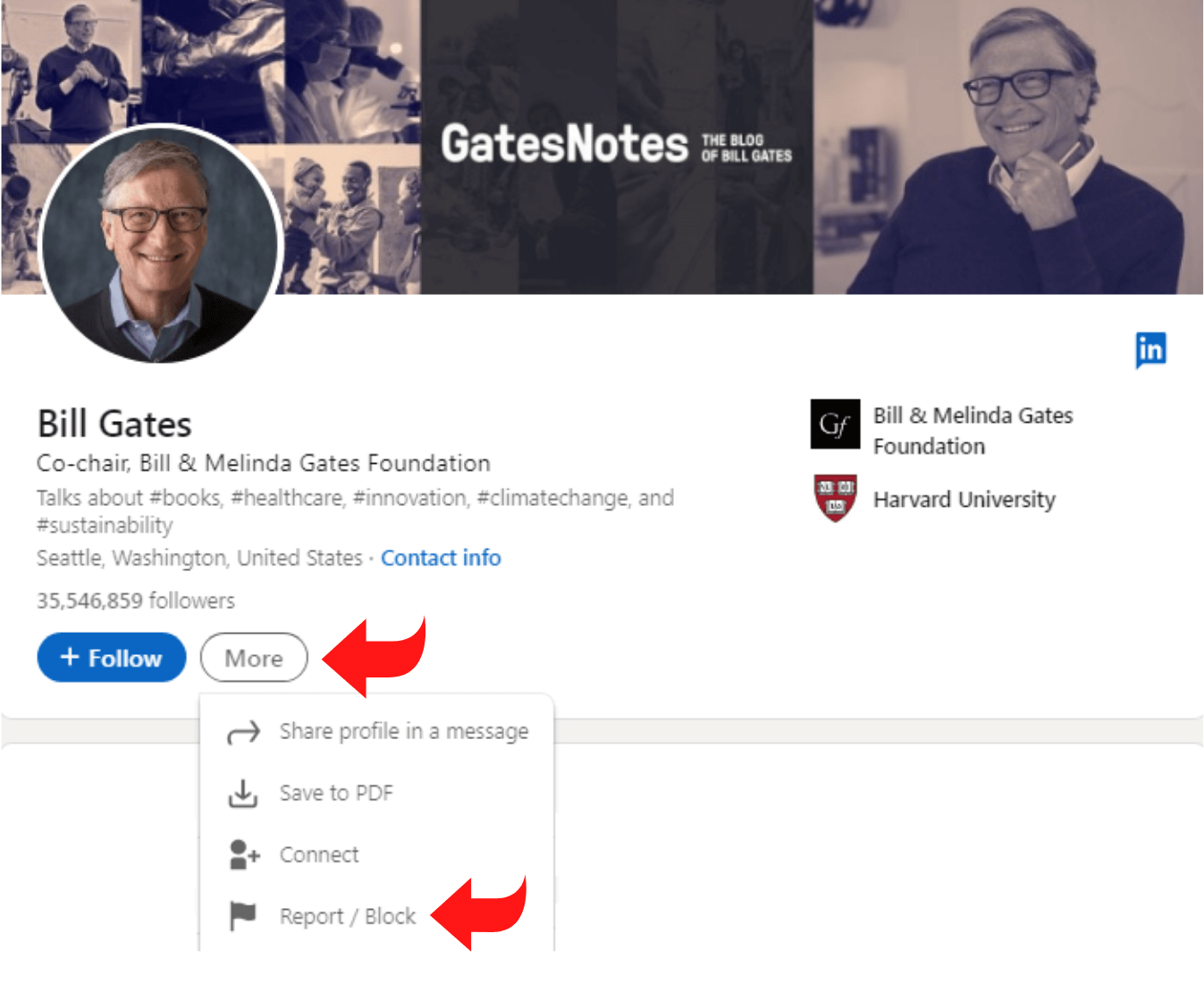
- A '무엇을 하고 싶니?' 드롭다운 메뉴가 나타나면 '차단(사용자 이름)'을 탭합니다.
LinkedIn 프로필을 방문하지 않고 누군가를 어떻게 차단할 수 있습니까?
LinkedIn은 일반적으로 프로필을 방문할 때마다 사용자에게 알림을 보냅니다. 프로필을 방문하지 않고 LinkedIn 사용자를 차단할 수는 없지만 이름이나 사진이 없는 사용자를 제한하는 방법이 있습니다.
신원을 공개하지 않고 LinkedIn 사용자를 차단하는 방법에 대해 논의해 보겠습니다.
웹에서 프로필을 방문하지 않고 LinkedIn에서 누군가를 차단하는 방법
다음 은 신원을 표시하지 않고 데스크톱에서 LinkedIn 사용자를 차단하는 단계별 가이드입니다.
- 새 웹 브라우저를 열고 LinkedIn을 엽니다.
- LinkedIn 계정에 로그인
- 프로필 페이지의 왼쪽 상단에 있는 '프로필' 아이콘을 선택합니다.
- 상단 바에서 '나' 버튼 선택
- 드롭다운 메뉴에서 '설정 및 개인 정보' 옵션을 선택합니다.
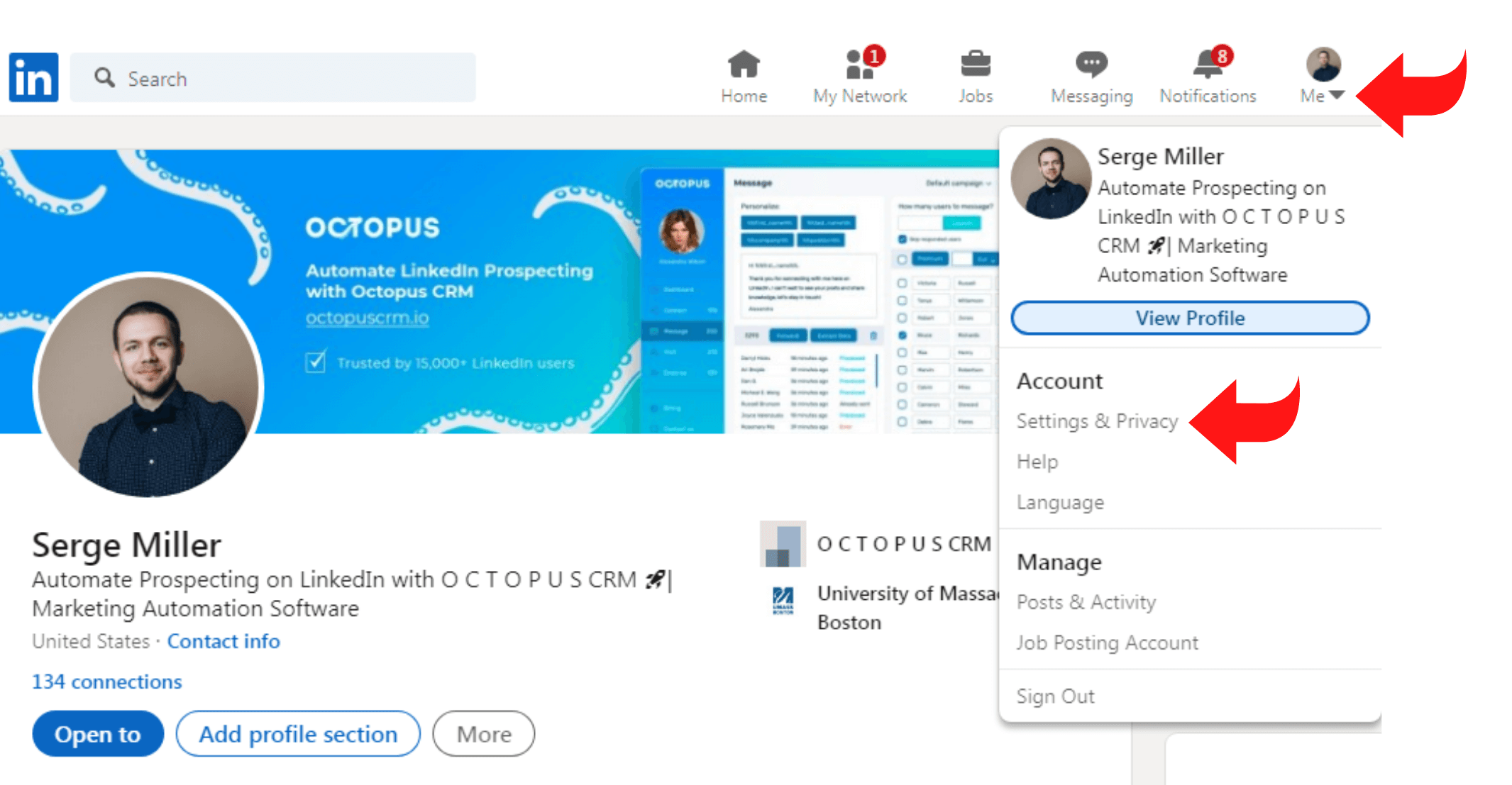
- 새 탭이 자동으로 열립니다. '가시성' 버튼 선택
- 아래로 스크롤하여 '프로필 및 네트워크의 가시성'을 탭합니다.
- '프로필 보기 옵션' 옆에 있는 '변경' 버튼을 찾습니다.
- '익명의 LinkedIn 회원' 옵션을 선택하세요.

- 그런 다음 차단하려는 LinkedIn 프로필을 방문할 수 있습니다.
- 이름 옆에 있는 '더보기' 버튼을 찾아 '차단(사용자 이름)' 옵션을 선택합니다.
Android/iOS에서 프로필을 방문하지 않고 LinkedIn에서 누군가를 차단하는 방법
LinkedIn의 누군가가 Android 또는 iPhone에서 프로필을 방문하지 못하도록 차단할 수 있습니다. 다음은 단계별 가이드입니다.
- Android 또는 iPhone에서 LinkedIn 애플리케이션을 클릭하고 LinkedIn 계정에 로그인합니다.
- 프로필 페이지로 이동하려면 '프로필' 아이콘 또는 이미지를 클릭하세요.
- '설정' 버튼 선택
- 페이지 오른쪽 상단에 있는 '개인정보' 탭을 찾습니다.
- '프로필 보기 옵션' 버튼을 선택합니다.
- LinkedIn ID를 익명으로 전환하려면 '비공개 모드' 옵션을 탭하세요.
- 차단하려는 프로필을 방문하면 '익명의 사람이 내 프로필을 봤습니다.'라는 알림을 받게 됩니다.
- 차단/제한하려는 LinkedIn 사용자의 프로필을 방문하여 '더보기' 옵션을 찾습니다.
- 드롭다운 메뉴 하단에서 '차단(사용자 이름)' 버튼을 찾습니다.
- 완료되면 프로필을 다시 방문하여 익명 설정을 끌 수 있습니다.
LinkedIn에서 귀하와 연결되지 않은 사람을 차단할 수 있습니까?
LinkedIn을 사용하면 원하는 사람을 차단할 수 있습니다. 제한하려는 사용자가 1차 연결일 필요는 없습니다 .
2 촌 또는 3 촌 LinkedIn 연결 을 제한하거나 차단하려면 위에서 설명한 단계를 따라야 합니다.
LinkedIn 사용자를 차단하면 어떻게 되나요?
LinkedIn 사용자를 차단하면 서로의 프로필을 볼 수 없습니다. 차단은 '팔로우 해제' 또는 '연결 해제'와 다릅니다 .
따라서 귀하와 LinkedIn 사용자는 다음을 할 수 없습니다.
- 연결하다
- 서로의 게시물, 사진 및 콘텐츠 보기
- 서로에게 메시지 보내기
- 서로의 공유 콘텐츠 보기
- '내 프로필을 본 사람' 버튼에서 서로 보기
- 서로 지지 또는 추천 (LinkedIn은 이전 것도 제거)
- LinkedIn은 '당신이 알 수도 있는 사람'과 같은 기능에서 당신을 서로 추천하지 않습니다.
그룹 또는 공유 계정의 사용자를 차단하면 어떻게 됩니까?
그룹 또는 공유 계정에서 사용자를 차단할 때 할 수 있는 것과 할 수 없는 것은 다음과 같습니다.
- 관리자를 제한할 수 없습니다.
- LinkedIn 그룹의 관리자는 차단할 수 없습니다. 그룹을 탈퇴한 다음 제한해야 합니다.
- 관리자에게 그룹 구성원을 차단하도록 요청할 수 있습니다.
LinkedIn 채용 담당자 계정을 공유하는 사용자를 차단하면 알림을 받게 됩니다.
LinkedIn에서 사람들이 회원님의 인맥을 볼 수 없도록 차단하면 그들의 인맥이 보이지 않습니까?
LinkedIn 사용자가 연결을 숨기도록 선택하면 모든 링크를 볼 수 없습니다. 그러나 두 사람이 공유하는 연락처를 볼 수 있는 것은 아닙니다.
이를 보려면 다음 단계를 따르십시오.
- 연락처를 보려는 LinkedIn 프로필을 클릭합니다.
- 공유 연결을 검색하려면 '공유' 옵션을 선택하세요.
LinkedIn의 사람들이 프로필을 본 사실을 어떻게 차단합니까?
다음 은 LinkedIn의 '또한 본 사람'에서 사람을 차단 하는 방법에 대한 단계별 가이드입니다.

- LinkedIn을 방문하여 LinkedIn 계정에 로그인합니다.
- 오른쪽 상단에 있는 '나' 아이콘을 클릭합니다.
- '개인정보 및 설정' 버튼 선택
- '다른 사람의 프로필을 볼 때 표시되는 항목 선택' 옵션을 탭합니다.
- '익명' 옵션을 찾아 '변경 사항 저장' 버튼을 선택합니다.

LinkedIn에서 특정 사람들의 게시물을 차단하는 방법이 있습니까?
이제 LinkedIn에서 개별 게시물을 보고 댓글을 달 수 있는 사용자를 제어할 수 있습니다. LinkedIn의 제한 기능으로 '피드'를 만들 수도 있습니다.
LinkedIn에서 내가 새로운 기회에 열려 있다는 것을 특정 사람들이 보지 못하도록 차단할 수 있습니까?
LinkedIn에서 '나는 새로운 기회에 열려 있습니다'가 표시되지 않도록 차단하는 방법은 다음과 같습니다.
- LinkedIn 프로필을 방문하여 오른쪽 상단에 있는 '나' 버튼을 선택하세요.
- '설정 및 개인정보 보호' 버튼을 선택합니다.
- 드롭다운 메뉴에서 '네트워크와 프로필 업데이트 공유'를 검색하여 끕니다.
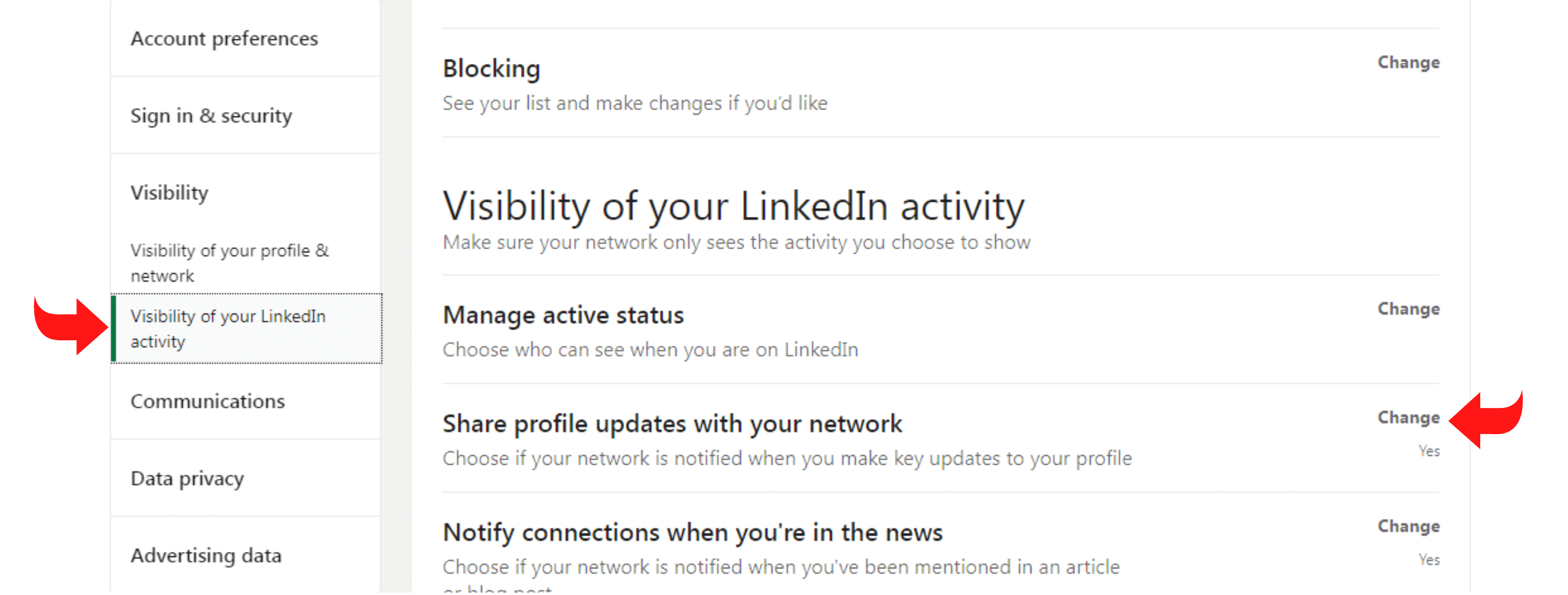
- 그런 다음 '일반' 또는 '익명' 옵션에서 '프로필 보기 옵션'을 선택합니다.

- '차단 및 숨기기' 버튼을 클릭하고 공개 업데이트에 대한 알림을 받을 팔로워를 선택하세요.
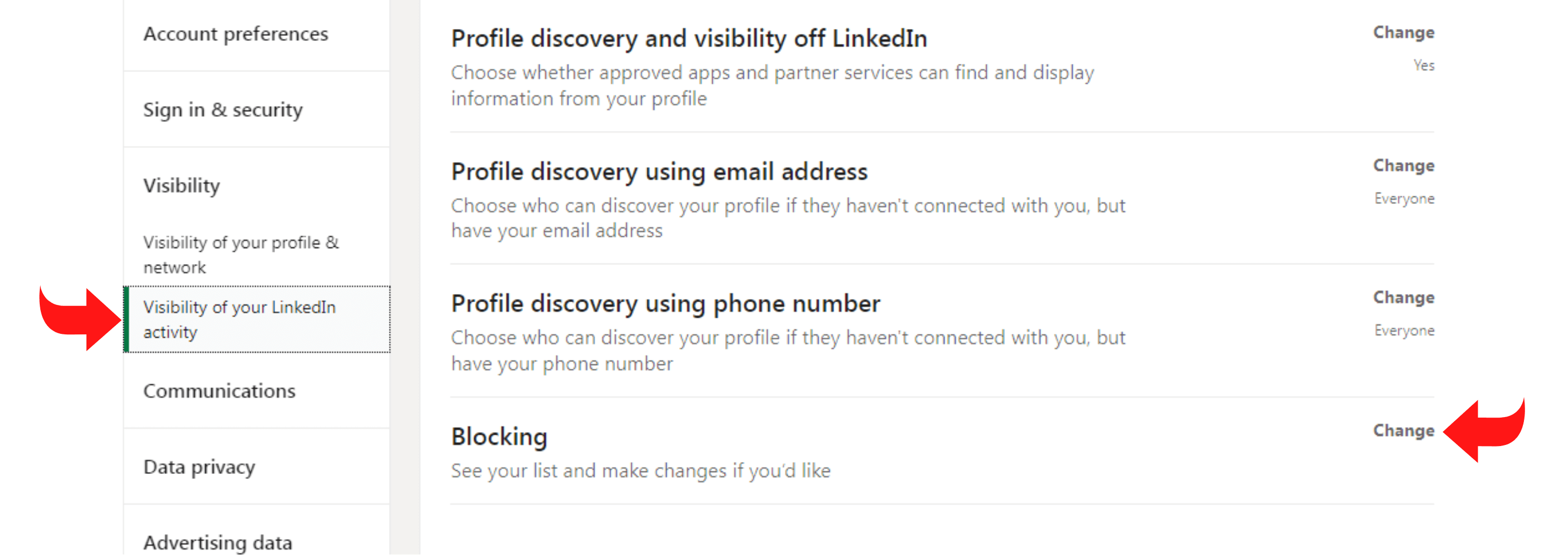
- '구직'에서 '예, 채용 담당자에게 귀하가 찾고 있음을 알립니다'로 전환하십시오.
보안을 위해 연락하고 싶지 않은 사용자의 연결을 끊거나 LinkedIn에서 알림을 받을 수 있습니다.
사람들이 LinkedIn에서 내 연락처, 사진 또는 프로필을 보지 못하도록 차단하려면 어떻게 해야 하나요?
LinkedIn 사용자가 귀하의 프로필을 보지 못하도록 차단하려면 위에서 설명한 단계를 따라야 합니다.
LinkedIn에서 특정 회사의 사람들을 어떻게 차단합니까?
LinkedIn에서는 특정 회사의 모든 직원을 차단할 수 없습니다. 대신 개별적으로 제한해야 합니다.
또한 회사의 광고를 차단하려면 다음 단계에 따라 '광고 신고'를 할 수 있습니다.
- 세 개의 점을 클릭하십시오
- '이 광고 신고' 옵션을 클릭합니다.
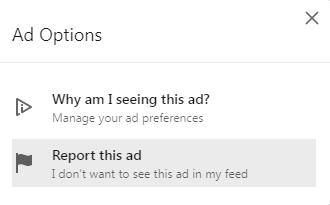
LinkedIn에서 차단할 수 있는 사람은 몇 명입니까?
LinkedIn은 사용자가 1400명의 다른 LinkedIn 사용자를 차단할 수 있도록 합니다 . 그러나 LinkedIn 회원을 다시 차단하려면 몇 시간을 기다려야 합니다.
LinkedIn의 회사 페이지에서 사람 차단 및 제거
LinkedIn은 회사 페이지를 공개하도록 디자인합니다. 따라서 회사 페이지의 구성원과 관리자는 자신의 콘텐츠를 보는 사람과 보지 않는 사람을 제어할 수 없습니다.
취할 수 있는 대체 단계는 다음과 같습니다.
팔로워 검토
LinkedIn을 사용하면 회사 페이지 관리자가 귀하의 페이지를 팔로우하는 프로필을 볼 수 있습니다. 목록을 검토한 후 특정 LinkedIn 사용자가 개인 LinkedIn 계정을 보지 못하도록 차단할 수 있습니다.
악성 활동 신고
LinkedIn 회사 페이지 의 팔로어가 LinkedIn 정책에 위배되는 행동을 하는 경우 활동을 보고하는 것이 좋습니다.
예를 들어 LinkedIn 사용자가 욕설, 스팸 등을 보낸 경우 LinkedIn 고객 서비스에 연락하여 조치를 취할 수 있습니다.
페이지 비활성화
LinkedIn 회사 페이지를 다시 활성화하려면 LinkedIn 고객 지원팀에 요청해야 하므로 마지막 옵션이어야 합니다. 또한 LinkedIn은 팔로어가 100명 미만인 회사 페이지에서 페이지를 비활성화하는 것을 허용하지 않습니다.
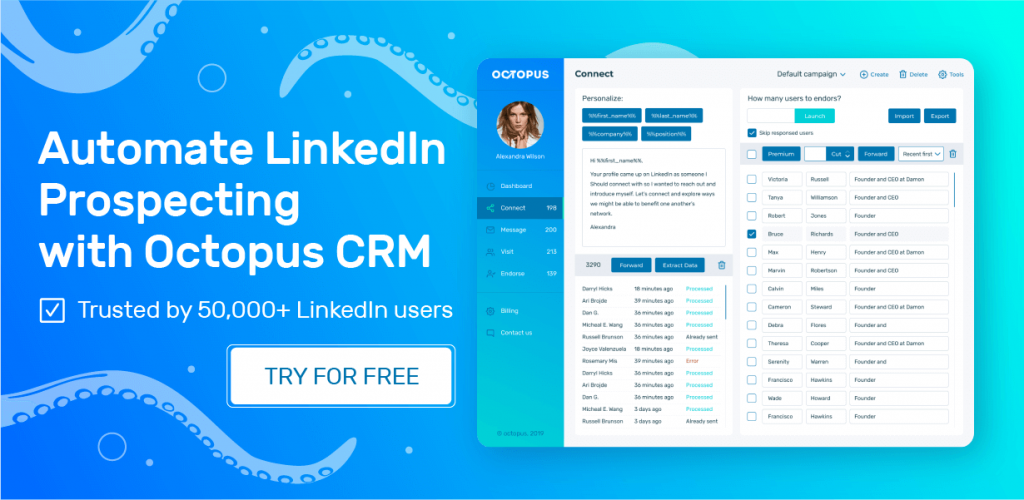
LinkedIn에서 사람들을 차단하는 이유
LinkedIn 사용자가 귀하의 계정을 보지 못하도록 차단하려는 이유 에 대해 논의해 보겠습니다.
가짜 LinkedIn 프로필
활동, 이미지, 콘텐츠 등을 통해 가짜 LinkedIn 프로필을 식별할 수 있습니다. 의심되는 사항을 확인할 수 있다면 차단하는 것이 좋습니다.
스팸 마케팅
제품/코스를 구매하라는 자동 스팸 메시지를 좋아하는 사람은 아무도 없습니다. 특히 100번이라면 더욱 그렇습니다. 프로필에서 스팸성 마케팅을 두 번 이상 보낸다면 해당 차단 버튼을 탭하세요.
뉴스레터 스팸 발송자
구독하지 않은 LinkedIn 프로필의 뉴스레터를 종종 보게 됩니다. 이 경우 해당 사용자가 내 계정을 팔로우하지 못하도록 차단하거나 제한할 수 있습니다.
데이트 제안
일부 LinkedIn 사용자는 LinkedIn의 목적을 잊고 데이트 제안을 보냅니다. 이러한 계정은 절대 금물입니다.
LinkedIn에서 누군가를 차단 해제하는 방법
LinkedIn 사용자 차단 해제에 대한 단계별 가이드는 다음과 같습니다.
- LinkedIn 프로필을 열고 '나' 아이콘을 클릭하세요.
- '설정 및 개인 정보' 옵션을 선택합니다.
- '개인 정보 탭'을 찾아 '차단 및 숨기기' 버튼을 선택합니다.
- '차단' 아이콘 아래에 있는 '변경' 옵션을 선택합니다.
- 차단 목록에서 차단을 해제하려는 계정을 찾아 '차단 해제' 버튼을 탭하세요.
차단 해제한 사용자를 다시 차단하려면 48시간을 기다려야 합니다.
결론
LinkedIn 사용자가 프로필, 사진, 콘텐츠 및 뷰어 목록을 볼 수 없도록 차단하는 것입니다. LinkedIn 프로필을 차단하면 서로의 프로필을 볼 수 없습니다.
